
このページでは、人気音楽配信サイト『レコチョクBest』について、実際に利用したユーザーの感想やレビューを交えた評価/評判や、操作画面の画像入りの使い方説明/機能解説、そして料金プランの詳細や支払い方法、他の音楽配信サービスとのサービス比較なども行っております。
このページを一読していただければ、レコチョクBestの概要や具体的な機能、どのようなメリットやデメリットがあるのかが全体的に把握できますので、無料お試しへの登録をしてみようか迷われた方などは、ぜひ登録前に一度ご覧下さい。
目次
- レコチョクBest(レコチョクベスト)とは?レコチョクとの違いのキーワードは『聴き放題』と『ストリーミング配信』
- レコチョクベストの特徴・概要
- レコチョクBestの使い方・機能解説
- レコチョクBestはおすすめ?実際使ってみた人の感想やレビュー、口コミの評価は?
- アーティストプランのラインナップ
- 対応機種/対応端末
- dヒッツやdミュージックとの違いは?
- AWAやApple Musicとのサービス比較
レコチョクBest(レコチョクベスト)とは?レコチョクとの違いのキーワードは『聴き放題』と『ストリーミング配信』
レコチョクで音楽を視聴したりダウンロード購入したりして音楽を楽しまれていた方は多いと思いますが、『レコチョク』と『レコチョクBest』にはどういう違いがあるのか?
レコチョクとは、iTunesと同じような、音楽を一曲ごとやアルバムごとに購入して自分のパソコンやスマホに音楽ファイルをダウンロードし、保存することができるサービスです。
対してレコチョクBestとは、Apple Musicと同じような、毎月一定の月額料金を支払って膨大な音楽の中からストリーミングで自由に聴き放題できるサービスのことで、基本的に楽曲をダウンロード保存し、パソコンやスマホで楽曲ファイルを所有することはできません。
ただし、毎回ストリーミングで聴くのでは不便が生じるので、一時的に好きな曲をキャッシュしておいて、オフライン下でも音楽がいつでも楽しめるようにできる機能はあります。
詳しくは「キャッシュとは?曲をダウンロードしてオフラインで再生する(クリックでページ内ジャンプ)」のチャプターにてご説明しています。
レコチョクとレコチョクBestで扱っているアーティストや楽曲には違いがあり、レコチョクで販売されている楽曲が必ずレコチョクBestでも聴けるとは限りませんのでご注意ください。
ところでストリーミング配信って何?
「ストリーミングで聴く」とは、曲をロードし”ながら”聴くというような意味があります。
音楽ファイルは大抵大きなファイルですので、完全にロードするには数秒から数十秒かかってしまいますが、ストリーミング配信の場合は、ロードしながら再生が開始されますので、聴きたい曲の再生ボタンを押すとすぐに音楽が流れ始めます。
このストリーミングの最も大きなメリットとしては、いちいちお使いの端末に音楽ファイルをmp3やACCなどの形式でダウンロードして聴かなくて良いので、容量を圧迫せずに無制限に新しい音楽が聴けるという点が挙げられます。
好きな曲をひとつひとつダウンロードしてパソコンなどに保存し、管理して音楽を聴いていた時代では考えられないようなスピーディーさと手軽さで、新しい音楽をガンガン聴いていけるようになります。
新たな音楽との出会いを求めて、車や家の中でFMなどのラジオ番組などを聴く代わりに、これからはレコチョクBestのような音楽配信サービスを再生することによって、よりあなた好みにパーソナライズされた、心地よい楽曲との出会いが演出されることでしょう。
パソコン版レコチョクBest発表!アプリ不要ブラウザ機能のみでPC対応
レコチョクBestはスマホアプリ専用の音楽配信サービスでしたが、ブラウザ機能のみで利用できるパソコン版(ウェブ版)レコチョクBestが2014年よりスタートしました。
ですので、レコチョクBestの利用を開始すれば、スマホでもパソコンでも両方でレコチョクBestの全機能を使うことができますので、よりいつでもどこでも音楽を楽しむことができるようになります。
レコチョクベストのメリットとデメリット
◆レコチョクBestのメリット
- ストリーミング配信なのでデバイスの容量を圧迫しない
- 約650万曲以上から聴き放題
- 無料プラン(機能制限あり)がある
- 最大1ヶ月間の無料お試し期間(機能制限なし)がある
- お気に入りのアーティストを登録しておくと似たようなテイストの音楽をレコメンドしてくれる
- ダウンロード(キャッシュ)機能によりオフライン環境下でも再生可
- 歌詞表示機能あり
- 好みの曲で自由にプレイリストが作成可能
- Bluetooth・AirPlay・AllPlayに対応しており様々なネットワーク対応オーディオスピーカーで再生が可能
- 邦楽の充実度は業界最大級
◆レコチョクBestのデメリット
- あまり使わなくても毎月月額料金として980円かかる
- 洋楽は他の音楽配信サービスに比べて弱い
- 最大一ヶ月無料にする登録方法がややこしい
- 学割やファミリープランが無い
- ブラウザ版の操作性がいまいち
- 同じ価格帯のAWAやApple Musicなどに比べて機能が劣る
レコチョクベストの特徴・概要
会員数・音質・曲数
◆会員数
無料会員数・有料会員数共に非公開のようで情報はありません
◆音質
最大320kbps
設定で再生音質を「128kbps」か「320kbps」に選べます。
◆曲数
約650万曲以上
特に邦楽のラインナップが多く、最新ドラマやCMなどの楽曲もカバーされており、国内のアニソンやゲーム音楽のサントラなどもかなり充実しています。(*ちなみにジャニーズの音楽は事務所の意向で音楽ストリーミング配信サービスでは一切聴けません。)
反面洋楽は少ないので、洋楽好きの方は『Apple Music』や『Spotify』あたり、国産のサービスでしたら断然『AWA』がオススメです。
月額料金プランの値段
◆各有料プランと価格
- 聴き放題プラン(月額980円)
全楽曲が聴き放題、全機能が使える基本プランです。
- アーティストプラン(月額324円)
特定のアーティストの楽曲が聴き放題のプランです。
このプランは3日間お試しや、初月無料お試し期間は適用されません。
アーティストプランが適用できるアーティストは限られています。
アーティスト一覧はこちら(クリックでページ内ジャンプ)をご覧ください。
- ライトプラン(月額324円)
厳選された約1,500以上の楽曲プレイリストを、シャッフル再生で聴けるプランが2017年に追加。
シャッフル再生のみ、また音質も128kbpsと色々制限があるのでご注意ください。
また、ライトプランでレコチョクBestを楽しみたい場合、1ヶ月無料お試し期間は利用できません。
同じレコチョクBest内のプラン変更で聴き放題プランやライトプランを自由に変更できるというわけではなく、別のアプリをインストールしてまったく別のサービスを利用するという感覚です。
その他、家族向けのファミリープランや、学生向けの学割プランといったプランは用意されていません。
◆無料プラン
無料会員(登録不要)の場合、フル尺での再生はできず、30秒のハイライト再生のみ可能です。
他にもキャッシュ保存不可という機能制限がありますが、プレイリストの作成などはできますし、広告の表示もありません。
お支払い方法
◆レコチョクBest「Myページ」から決済登録する場合
- クレジットカード決済(PC&スマホ)
- レコチョクプリペイドカード決済(PC&スマホ)
- docomo spモード決済(スマホ)
- au かんたん決済/au WALLET(スマホ)
◆レコチョクBestアプリ内で決済登録する場合
- Google Wallet(Android)
- Apple決済(iOS)
レコチョクプリペイドカードとは、全国コンビニエンスストアなどで販売しており、聴き放題チケット(聴き放題カード)などとも呼ばれています。

その他各種キャンペーンなどで販売・配布されるバウチャーコードなどを入力することでもレコチョクBestが楽しめます。
◆アーティストプランの支払い方法
- クレジットカード決済(PC&スマホ)
- docomo spモード決済(スマホ)
- au かんたん決済/au WALLET(スマホ)
無料で最大1ヶ月聴き放題ができるお試し期間の利用方法
まずは公式サイト-https://best.recochoku.jp(別窓で開く)にアクセスし、「新規登録/ログイン」を選択し、クラブレコチョクのメンバーの方はそのままログインし、メンバーIDをお持ちで無い方は案内にしたがって登録を済ませてください。

PC画面

スマホ画面
基本的にレコチョクBestの聴き放題プラン(月額980円)に入会・登録した場合には、3日間の無料お試し期間が自動的に適用されます。(アーティストプラン・ライトプランに無料期間は適用されません)
それだけでは3日間しか無料で使えないのですが、決済登録から「クレジットカード決済」か「キャリア決済」を選んで登録すると、その月の利用料が無料になります。
ここで注意点は”初月無料”というところ。
無料期間は”決済登録した日からその月の月末まで”です。
もし28日に決済登録したら、無料期間は2日間かそこらで終了してしまうので、月初まで待ってからクレカ決済登録などをしたほうが良いでしょう。
さらに詳しい新規会員登録〜入会〜決済登録の手順を画像入りで解説している記事もあります。
→レコチョクBestの入会手順・無料1ヶ月お試し期間適用のための決済登録方法
マジ?!無料トライアルが何回でも試せる裏技
あまりおおっぴらなことは言えませんが、音楽配信サービスの無料トライアルというのは、違うメールアドレスと違うクレジットカード番号で登録しさえすれば、2回目、3回目と試せてしまうのが現状です。。
グレーな方法ですので、今後規制が進むかもしれず、こういった裏技は使えなくなる可能性もありますが、現状ではクレカを複数枚持っていれば、複数回無料トライアルが試せてしまいます。
こんな時に重宝する代表的なカードは【楽天カード】です。
非常に審査が甘く、年会費永年無料。
ポイントプログラムが超お得な日本で最も人気のクレジットカードです。
まだ楽天カードを使ったことが無いという方は、この方法を試すためだけにでもお試しで作ってみてください。
発行申請はウェブから5分程度で完了します。
しかも発行してショッピング利用するだけで5,000円・7,000円と大きなキャッシュバックキャンペーンが適用されますので、少し面倒でも、アルバイトだと思って取り組んでみてくださいね。
文句なしオススメのパーフェクトな一枚です。
最短5分で完了!楽天カード公式サイトで楽天カード発行手続きをしてみる
『楽天カード』はもう発行しちゃった、『楽天カード』の審査さえ落とされた、という方にオススメカードは、誰でもほぼ確実に審査に通る年会費無料のクレジットカード『三井住友VISAカード<エブリプラス>』です。
審査が緩い理由は「リボ払い専用カードだから」だからです。
しかし普段使いしなければリボ手数料を取られる心配はありませんし、年会費が無料で、審査が緩く誰でも作りやすいので、今回のようなケースで非常に重宝するクレジットカードです。
無事発行されたら、番号だけ控えてタンスに直行でOK!
ちなみに私は自営業(年収200万円以下)というどこのカード会社からもはじかれるようなステータスで、このエブリプラスの審査に難なく通過しました。
おかげで色々と助かってますよ。
レコチョクBestの使い方・機能解説
リピート再生とシャッフル再生
プレーヤーをタップして開くと両サイドにリピートボタンとシャッフルボタンがあります。
リピートボタンは1回タップすると全曲リピート、2回タップすると一曲リピートになります。

キャッシュとは?曲をダウンロードしてオフラインで再生する
キャッシュとは、一度ダウンロードされたデータを、一時的に保存しておいて、再度ロードされた時にすぐに表示・再生する機能です。
レコチョクBestでは最大16GB(126kbpsで約4,000曲)まで、メモリーカードやPC本体に保存しておくことが可能で、キャッシュ保存された曲はオフライン再生することが可能で、通信量も抑えることができます。(最大容量を超えた場合は古い順に削除されます。)
このキャッシュ保存された楽曲はダウンロード購入した曲とは扱いが違い、レコチョクBestアプリでのみ再生可能で、例えばiTunesで聴くとか、着うたに設定するとか、CD-Rに焼くとかいったことはできません。
またパソコンからレコチョクBestウェブ版を利用する場合、常にストリーミング再生となり、キャッシュ機能はありません。
曲のキャッシュ方法は、楽曲の右やプレーヤーの右下にある「・・・」をタップして「キャッシュ保存」をタップするとできます。
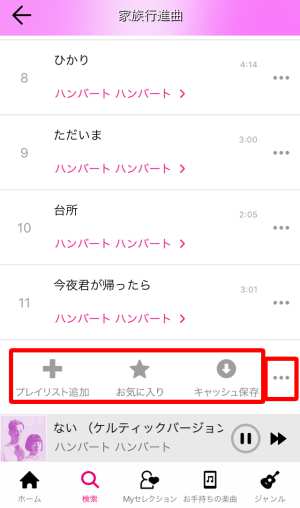
キャッシュした曲は下のメニュー「Myセレクション」のタブで出てくる「キャッシュ保存済み楽曲」に一覧表示されます。
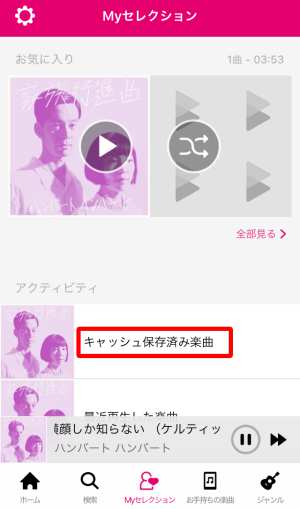
プレイリストを作る方法・削除するやり方・保存する手順
プレイリストに追加したい曲の「・・・」をタップして「+プレイリストに追加する」を選択することでプレイリストに追加できます。
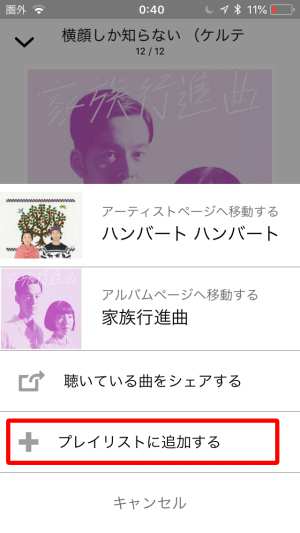
作ったプレイリストの編集は、プレイリストページの「プレイリスト編集」から行えます。
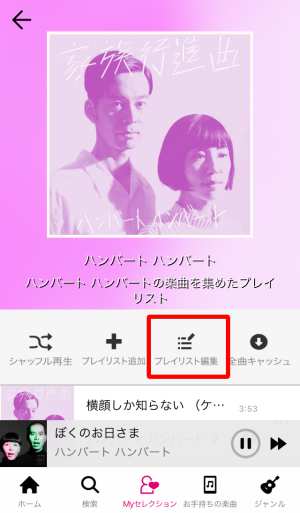
曲をプレイリストから削除する場合は左の「ー」マークをタップして「削除」を選択します。
曲順を並び替えたい場合は、右の三本線をドラッグして上下に動かせば曲順が入れ替わります。
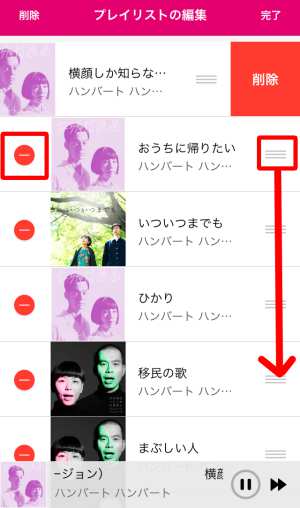
複数端末から再生できる?
レコチョクBestは、アカウントIDとパスワードを入力してログインすれば、対応端末であれば台数に限りなく、どこからでもアクセスして音楽が楽しめます。
ただし”同時に”複数端末から再生することはできません。
別の端末で再生中にさらに違う端末で再生しようとすると、エラーメッセージが出てきて、こちらの端末に切り替えるかという選択ができ、切り替えると別の端末のほうは停止されます。
2台以上のデバイスで同時にレコチョクBestの音楽を流すことはできませんが、2台以上のネットワーク対応スピーカーから同時にレコチョクBestの音楽を流すことはできます。
レコチョクBestはBluetooth(ブルートゥース)やAirPlayの他、Qualcommが開発したAllPlayに対応しており、Wi-Fiを使用して対応スピーカーに対してワイヤレスでストリーミング配信を行うことができます。
複数のオーディオ機器をグループ化して音楽を同時再生する「Party Mode」で再生すれば、レコチョクBestで再生した音楽を、AllPlayを通じて家中の複数のスピーカーから流すことができます。
お気に入りに登録・レコメンド機能
お気に入りの曲は、プレーヤーの左下の「⭐︎」をタップすることによってワンタッチでお気に入り登録できます。
お気に入り登録しておくと、「Myセレクション」の「お気に入り」セクションに一覧表示されるようになります。

また、曲ではなくアーティスト自体をお気に入り登録することも可能で、アーティストページの「Myアーティストに登録」をタップすれば登録され、これも「Myセレクション」のタブを開くと「Myアーティスト」として一覧表示されます。
そしてこのMyアーティストを登録しておくと、そこから貴方におすすめのアーティストやプレイリストをレコメンドしてくれる機能「おすすめBest」が追加されました。
これも「Myセレクション」で出てきますので、ぜひレコチョクBestに登録したら、好きなアーティストを全てお気に入り登録しておいてください。
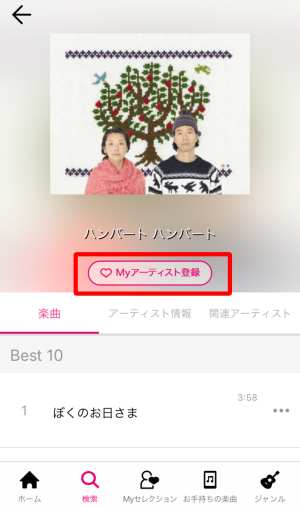
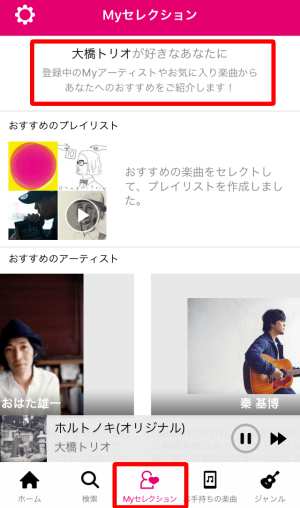
歌詞表示機能について
プレーヤーを開くと、下段に「歌詞」とあり、これをタップすると、歌詞情報が登録されている場合歌詞を見ながら音楽を聴くことができます。
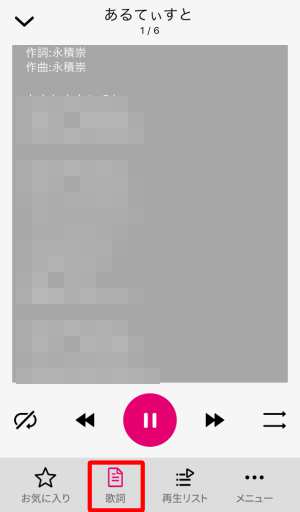
楽曲を検索する
下のメニューから「検索」タブを開くと、アーティスト名やアルバム・楽曲タイトル、テレビや映画名から検索することができます。
トップでは検索急上昇アーティストが一覧表示されていますので、トレンドを簡単にチェックすることもできます。
アーティスト情報や関連アーティストの表示
レコチョクBestで非常に充実した機能として、アーティスト情報と関連アーティストへのリンクがあります。
アーティストページの「アーティスト情報」をタップすると、かなり詳しく丁寧にアーティスト情報が表示されます。
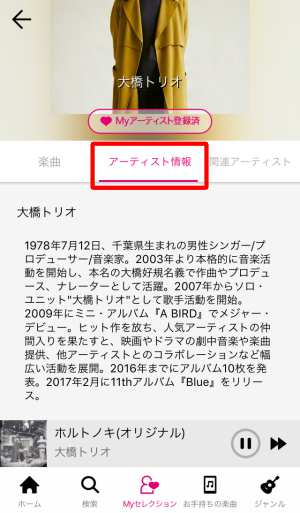
また「関連アーティスト」タブを開くと、関連アーティスト一覧と、さらに「以前共演した」「バンドメンバー」「影響を与えたファン」「友人」などと、どういう関係があるのかというところまで説明してくれます。
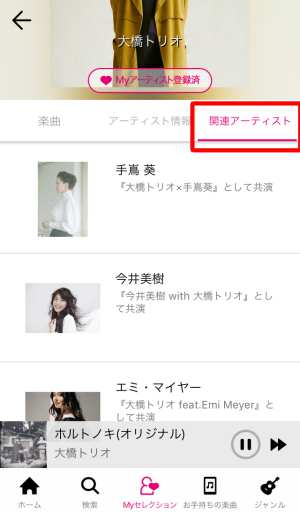
レコチョクBestはおすすめ?実際使ってみた人の感想やレビュー、口コミの評価は?
”昔好きだったバンドとか懐かしい曲もたくさん入ってますよ。
バンドの説明なんかも事細かに書かれていて嬉しいです。”
”J-POPがとにかく豊富でいつもキッチンにスマホ置いて使ってます。”
”J-POPを中心に幅広くカバーしてる印象だね。
ラインナップには相当満足してます。”
”アニソンもオープニング、エンディング両方あってかなりコアなところまでカバーされてる。最高。”
”1ヶ月無料って書いてあったけどよく分からないまま3日で終了。
意味がわからずそのまま放置。”
”他の聴き放題サービスと比べてJ-POPの新曲追加のスピードが早いです。”
”検索したアーティストが過去に所属していたバンドまで出てくる親切設計。”
”最後に再生したところの続きから流れるレジューム機能が欲しい…”
”お気に入り登録したアーティストを探す時、ひたすらスクロールしないと選べないのがどうにかならないものか。”
”レコチョクのほうでは購入できる曲でも、レコチョクBestのほうに無いというのが結構多くて残念。
特にアニソンをもっと充実させてください。”
”好きなアーティストがプランにあったので登録。ライブのセットリストでプレイリストを作ったりして楽しんでまーす♪”
”楽曲数やアプリの安定性に若干不満はあるものの、無くてはならないものとなっています。Bluetoothで車のオーディオに飛ばしていつも聴いてますよ!”
”ゲーム音楽もしっかり入ってる!めっちゃ聴きたかった曲がまとめて聴けて凄く嬉しかったです!”
”動作不良がよく指摘されてるけど、私の環境(Xperia z3 compact)ではとりあえず半年以上まったく問題無くさくさく使えてます。
邦楽聴きたいならもっともおすすめですね。”
”好きな曲流してるだけならマンネリになるけど、プレイリストごと聴いてると自分で選ばない楽曲も聴けるから良い♡”
”歌詞が表示されるし、アーティスト情報も充実しててかなり気に入ってる。”
”周りの友達とかで使ってる人が多い音楽アプリかな。使い勝手がいいから人気があるのもうなずける。”
”パソコンからいちいち曲を転送したりダウンロードしたりしなくていいからまじで楽。
今まではダウンロード購入して音楽聴いてたけど、これにしたらもうこれ以外考えられなくなった(笑”
”音質がかなりいいと思う。今まで色々な音楽アプリ使ったけど一番キレイに聴けたよ。”
”もともとスマホに保存しておいた曲なんかもレコチョクBestアプリ内で聴けて、プレイリストも作れるから便利!”
”使い勝手は良い。
あとは料金だけだ。”
”この手のアプリで初めて課金しちゃいました。”
アーティストプランのラインナップ
2018年6月現在のアーティストプランに対応しているアーティスト一覧です。
- ゆず
- 氷室京介
- コブクロ
- GLAY
- JUJU
- 加藤ミリヤ
- 中島美嘉
- 中森明菜
- 松田聖子
- TM NETWORK
- レディー・ガガ
- ザ・ローリング・ストーンズ
- QUEEN
- 美空ひばり
ワーナーミュージック・ジャパン内の音楽レーベル「unBORDE(アンボルデ)」に所属するアーティスト16組聴き放題プラン
- androp
- indigo la End
- CAPSULE
- きゃりーぱみゅぱみゅ
- Q;indivi+
- ゲスの極み乙女。
- 神聖かまってちゃん
- 高橋優
- チームしゃちほこ
- tofubeats
- パスピエ
- THE PRIVATES
- The Beatmoss
- DJ FUMIYA
- PES
- RIP SLYME
対応機種/対応端末
◆スマートフォン
- Android OS 2.3以上
- iOS 6.0.0以上のiPhone
◆パソコン
- Windows 7 以上
- Mac OS X 以上
◆ブラウザ:
- Chrome
- Firefox
- Internet Explorer 11 以上(Windows8.1以上)
- Edge(Windows10以上)
さらに詳細情報は公式サイトFAQにて
dヒッツやdミュージックとの違いは?
dミュージックは、レコチョクやiTunesと同じで、音楽を曲ごと、またはアルバムごとに購入してダウンロードできるサービスです。
レコチョクBestのような、聴き放題のストリーミング配信サービスとは違います。
またdヒッツは、音楽ストリーミング配信サービスで、月額制、聴き放題で聴けるという性質まではまったく同じなのですが、オンデマンド再生できないという点で違います。
オンデマンド再生できないとはつまり、一曲一曲指定して聴けない、その曲ばっかりリピートして聴けない、という意味です。
プレイリストのような楽曲の塊「プログラム」ごと再生するのが基本的な方式となりますので、ラジオのようになんとなくBGMとして流しておくのに適しています。
その分料金も月額500円とリーズナブルなので、オンデマンド再生にこだわりが無い方で、邦楽の充実した聴き放題サービスをお探しの方は、一度dヒッツも候補に入れてぜひ検討してみてください。
dヒッツについて詳しくはこちら→dヒッツとは?評判や機能説明・使い方まとめ
AWAやApple Musicとのサービス比較
同じ国内の音楽配信サイトである『AWA』は、よく『レコチョクBest』と比較対象になるサービスです。
この二つのサービスを比べた場合、大きく違うのは楽曲のラインナップです。
レコチョクBestは邦楽に特化したと言ってよいほど、国内の楽曲が充実している反面、洋楽などは極めて貧弱なのに対し、AWAは世界中の音楽が満遍なく充実しており、楽曲数も4,500万曲以上と、レコチョクBestの650万曲以上という数字と比べて圧倒的です。
それでも月額料金はAWAが960円、レコチョクBestが980円となっており、若干AWAのほうが安いという凄さもあります。
邦楽だけの充実度を見るなら、特に最新の人気曲の取り扱いで少しだけレコチョクBestに分がありますが、洋楽も聴きたいということであったら、絶対にAWAを選ばれるのが正解です。
AWAはユーザーインターフェースも非常に洗練されていて直感的な操作性に優れ、デザインもおしゃれで、しかも現在3ヶ月無料お試しが可能ということで、3ヶ月も無料で使えるならば、とりあえず課金しないにしてもまずこの無料お試し期間だけでも使っておくのが得策です。
邦楽も非常に充実しておりますので、レコチョクBestを本命で検討されている方も、まずはAWAを3ヶ月無料で使ってみてください。
レコチョクBestに登録するのはそれからでも遅くは無いと思いますよ。
かなりおすすめのサービスです!
ではApple Musicと比べたらどうかというと、Apple Musicの最大の特徴は洋楽の充実度です。
邦楽やJ-POPを重視されている方にはあまり重要な要素では無いですが、AWAよりもさらに洋楽を重視させて、AWAよりもさらに邦楽に弱くなったようなランナップをイメージしてもらったら良いと思います。
つまりこんな感じです。
| 邦楽 | 洋楽 | |
| レコチョクBest | ◎ | × |
| AWA | ◯ | ◯ |
| Apple Music | △ | ◎ |
Apple Musicは洋楽を重視されている方には、最もおすすめしたい音楽アプリです。
機能面でも非常に優秀で、レコメンド機能やラジオ機能は素晴らしいものがあります。
もし気になるようでしたら、こちらも3ヶ月無料という長いトライアル期間を設けていますので、一度お試しください。
関連ページ
- 音楽聴き放題!おすすめ音楽配信サービスはココで比較すれば一発!
- 邦楽が多いダウンロード無料で聴き放題のおすすめ音楽アプリ完全比較
- 洋楽好きにおすすめの聴き放題でダウンロード無料のアプリ最強3選!
- K-POPペンにおすすめ無料音楽アプリBest10!ランキング形式で比較!
- Apple MusicかSpotifyどっちに登録すべきか迷ったらここで比較で一発
- AWA3ヶ月無料トライアルの登録/支払い方法/契約のキャンセル・解約
- 31日間無料!dヒッツの登録方法と登録解除・コース変更や解約後の再登録について
- Apple Music無料トライアル登録方法と解約/解除手順を解り易く解説

